如何查找和更改 Wi-Fi 密码? [教程指南]
Wi-Fi 密码是保护数据和保护个人信息的第一道防线,也是最重要的一道防线。 拥有一个强大、安全的密码并定期更改它有很多好处。 它可以保护您的 Wi-Fi 免受黑客攻击和未经授权的访问。

Wi-Fi 网络通常从安装点延伸到 200 英尺以上。 如果他们的密码没有定期更新,人们可能会耗尽您的所有带宽,访问机密信息或从您的网络执行非法活动。 但是,频繁更改密码可能会导致忘记和丢失密码。 在本文中,我们将告诉您如何定期轻松便捷地更改和恢复 Wi-Fi 密码。
第 1 部分:在 Win/Mac/iPhone/Android 上查找 Wi-Fi 密码
很大一部分互联网用户经常忘记他们的一些密码。 这可能会导致不必要的紧张和刺激。 在 Microsoft Windows、Android 或 iPhone 上取回您的 WI-FI 密码现在可以轻松轻松地进行操作。
1.1 在 Windows 上查看 Wi-Fi 密码
Microsoft Windows 用户可以很容易地恢复丢失的 Wi-Fi 密码。 您需要另一台装有 Windows 的 PC 并按照下列步骤操作。
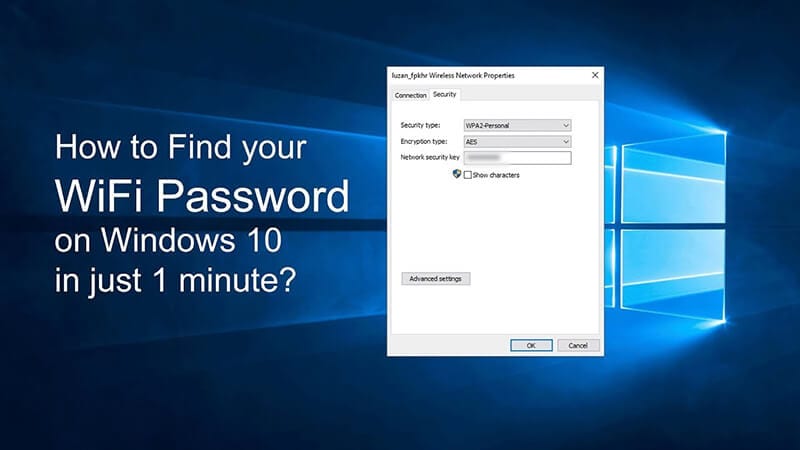
- 打开您的 Microsoft Windows 计算机或笔记本电脑,然后转到“设置”。
- 在 Windows 10 上,选择网络和 Internet 选项卡。
- 进入状态并转到网络和共享中心。
- 如果您使用的是 Windows 10 之前的版本,请搜索网络,然后转到网络和共享中心。
- 现在转到连接并选择您的 Wi-Fi 名称。
- 点击无线属性,然后选择安全选项卡。
- 现在选择显示字符选项卡并查看您的 Wi-Fi 密码。
1.2 Wi-Fi密码恢复Mac
MacBook 配备了高级安全功能。 下面提到了在 Mac 上取回 Wi-Fi 密码的步骤。
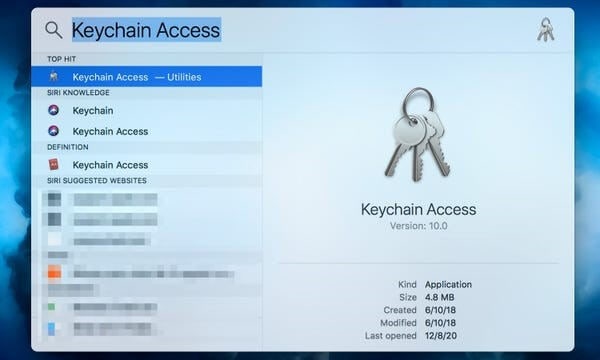
- 打开你的 MacBook 并转到应用程序。
- 选择实用程序并打开钥匙串访问应用程序。
- 选择您的 Wi-Fi 网络,然后点击显示密码。
- 您的密码现在显示在计算机屏幕上。
- 您可以更改它以设置新的以供将来使用。
1.3 通过 DrFoneTool iOS 密码管理器查找 wifi 密码 iPhone。
丢失您的 Wi-Fi 密码不再令人沮丧和担心。 DrFoneTool – 密码管理器 (iOS) 使密码恢复和数据管理变得容易。 该应用程序是您的 iPhone 数据保护、屏幕锁定安全和密码恢复的一站式解决方案。 以下是使用 Dr. Fone 无需越狱即可在 iPhone 上恢复 Wi-Fi 密码的简单步骤。
- iPhone 上的 DrFoneTool 应用程序

- 激活 DrFoneTool 密码管理器并连接到您的 iPhone

- 单击开始并扫描 iPhone 上保存的密码。

- 以文本格式查看您的 Wi-Fi 密码

- 保存以备将来使用或更改密码以设置新密码。
1.4 Android 上的 Wi-Fi 密码显示器
在 Android 设备上查找 Wi-Fi 密码比您想象的要容易。 只需按照正确的步骤取回您的密码即可重新连接到互联网。
- 打开您的 Android 手机并转到 设置
- 点按即可 连接 然后单击 的Wi-Fi 图标
- 转到屏幕左下角,然后单击 二维码
- 屏幕截图 二维码 通过点击 二维码图标
- 你的 Wi-Fi密码 现在在手机屏幕上可见
- 保存或重置以选择备用密码
第 2 部分:如何安全地更改 Wi-Fi 密码
Android、iOS 和 Windows 设备上的 Wi-Fi 密码恢复非常流畅。 尽管如此,长时间使用相同的密码并不是一个好主意。 您必须定期更新您的 Wi-Fi 和其他密码,以确保它们的安全。 以下是如何安全、快速、方便地更改路由器密码。
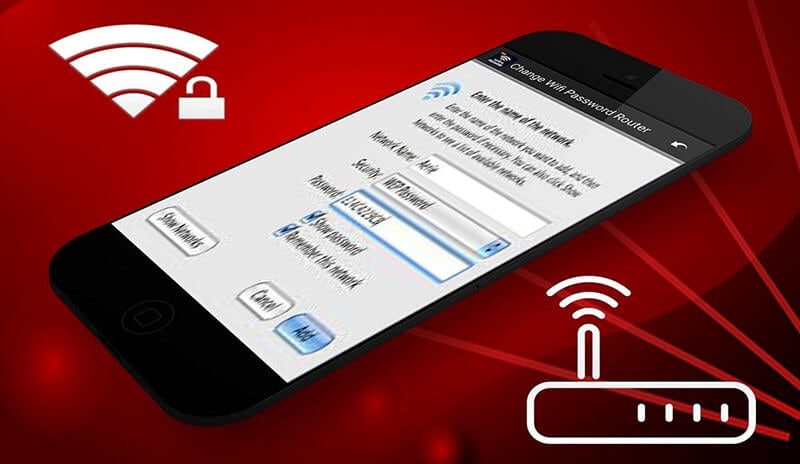
- 连接您的 电脑或笔记本电脑 到路由器
- 输入 用户名和密码
- 如果您忘记了密码,请按 复位按钮
- 按住按钮 30 秒 重置设置
- 获取你的路由器 配置 通过浏览器
- 通过按 无线或无线设置 按键
- 点击 密码或共享密钥 带标签的盒子
- 输入 新的无线网络密码 具有良好的实力
- 结合使用 字母、数字和特殊字符。
- 设置你的 无线加密到 WPA2 防止密码泄露
- 点击 “保存”按钮 在路由器上设置 Wi-Fi 新密码。
第 3 部分:我可以知道最好的 wifi 密码吗?
强大的 Wi-Fi 密码是一件好事。 它们保护您的在线隐私、网络数据和机密信息。 要拥有一个安全、强大和安全的密码,必须牢记以下说明。
- 密码稍长,一般为 16 个或更多字符
- 这将防止人们轻易猜出您的密码
- 使用字母、数字和特殊字符的创意组合
- 不要使用姓名、电话号码等个人信息作为密码
- 避免在密码中使用连续的数字或字母
设置新密码后,您还可以在线查看其强度。 有许多密码强度检查器网站喜欢了解您的 Wi-Fi 密码的安全性和不可穿透性。
总结
互联网世界是一个棘手的地方。 它具有巨大的优势,但也带来了诸如破坏网络安全、窃取机密信息和丢失用户隐私等挑战。 这使得强密码变得非常重要。 它们保护您的网络免受在线黑客和恶意病毒的侵害。
我们为您详细介绍了恢复、不断更新和更改您的 Wi-Fi 密码的步骤。 这些可以在装有 Android、iOS 和 Windows 的设备上使用。 利用它们来保护您的网络空间免受不必要的访问。